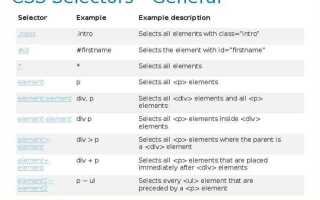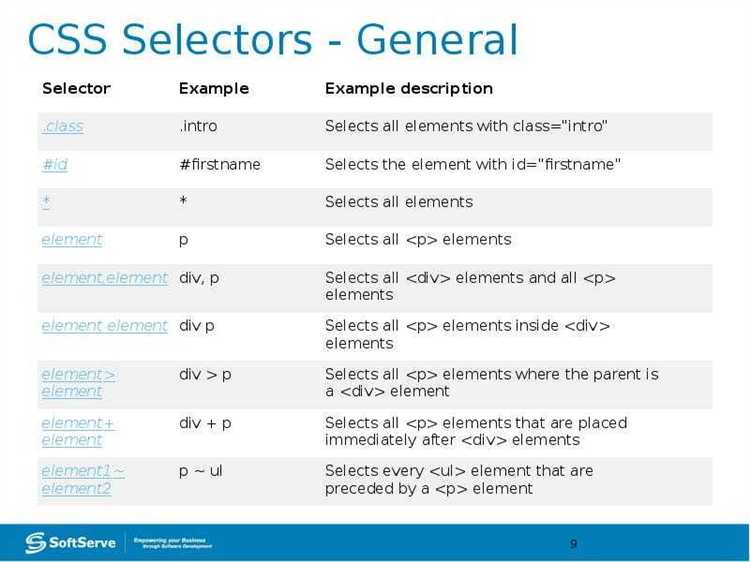
В CSS существует несколько способов изменить толщину шрифта, и выбор правильного подхода зависит от ваших целей. Чаще всего используется свойство font-weight, которое позволяет управлять толщиной текста в зависимости от значений, определённых в шрифте. Однако, в некоторых случаях, вам может понадобиться дополнительные методы для создания нужного визуального эффекта.
Самое простое решение – это изменение значения font-weight. Оно принимает числовые значения от 100 до 900 или ключевые слова, такие как normal и bold. Например, значение 400 соответствует нормальному весу шрифта, а 700 – это жирный стиль. Однако, не все шрифты поддерживают такие тонкости, и иногда результат может отличаться в зависимости от выбранного шрифта.
Если же вы хотите добиться эффекта «жирности» без использования жирного шрифта, можно применить свойство text-shadow. Оно позволяет добавить теневые эффекты, которые могут визуально сделать текст толще. Таким образом, даже если шрифт не поддерживает дополнительные веса, вы можете создать аналогичный эффект с помощью нескольких теней, что даст нужную текстуру и плотность.
Использование свойства font-weight для изменения толщины шрифта
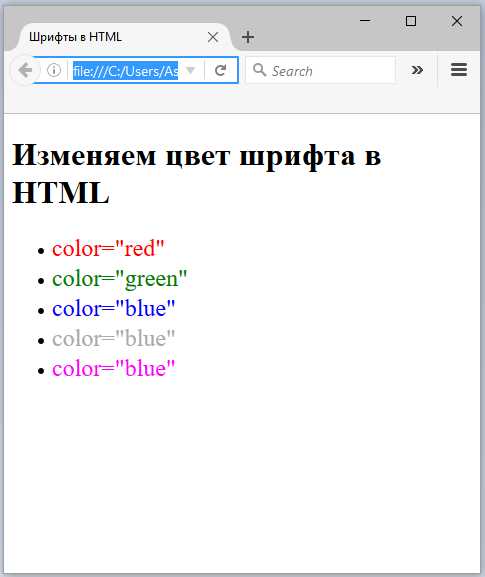
Свойство CSS font-weight позволяет регулировать толщину текста, что может значительно повлиять на восприятие и читаемость контента. Это свойство принимает числовые значения от 100 до 900, где 400 соответствует обычному (normal) шрифту, а 700 – жирному (bold). Некоторые шрифты также поддерживают промежуточные значения, например, 300 для легкого начертания или 600 для полужирного.
Значения могут быть заданы как числа (100, 200, …, 900) или ключевые слова normal и bold. Использование числовых значений дает большую гибкость в точной настройке толщины шрифта. Важно учитывать, что не все шрифты поддерживают полный диапазон от 100 до 900. Некоторые шрифты ограничиваются всего несколькими весами, такими как normal и bold, поэтому нужно проверять поддержку шрифта перед применением необычных значений.
Кроме того, свойство font-weight можно использовать для задания динамических изменений толщины шрифта. Например, при наведении на элемент можно сделать текст более жирным с помощью псевдоклассов. Это помогает привлекать внимание к важной информации или кнопкам на странице.
Пример использования:
p {
font-weight: 600;
}
h1 {
font-weight: bold;
}
button:hover {
font-weight: 700;
}В данном примере текст абзаца будет иметь толщину 600, заголовок h1 – обычную жирность, а при наведении на кнопку текст станет более жирным. Таким образом, свойство font-weight предоставляет гибкие возможности для изменения толщины текста, обеспечивая как эстетический, так и функциональный эффект.
Как применить жирный шрифт с помощью значения bold
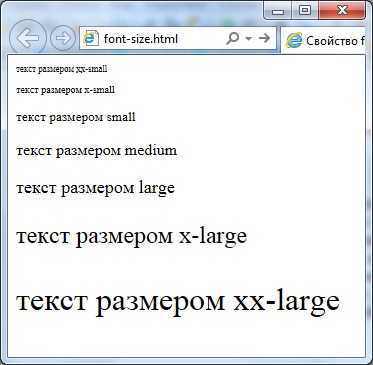
Для того чтобы сделать текст жирным в CSS, можно использовать свойство font-weight с значением «bold». Это один из самых простых и часто применяемых способов выделить текст на веб-странице.
Применение такого стиля к элементу выглядит следующим образом:
element {
font-weight: bold;
}Значение «bold» делает текст более жирным по сравнению с нормальным начертанием шрифта. Оно может быть полезно, например, для выделения заголовков, ключевых слов или важных фраз в тексте.
Важно понимать, что для корректной работы этого значения шрифт должен поддерживать различные начертания. В некоторых случаях браузеры могут использовать собственные механизмы для эмуляции жирного шрифта, если нужное начертание не доступно для выбранного шрифта.
Если шрифт не поддерживает значение «bold», можно использовать другие значения font-weight, такие как 700, чтобы добиться аналогичного эффекта:
element {
font-weight: 700;
}Однако, использование «bold» предпочтительнее, так как это делает код более читаемым и понятным. В случае использования числовых значений (100, 200 и т.д.), нужно учитывать, что их поддержка зависит от конкретного шрифта.
Настройка толщины шрифта через числовые значения в CSS
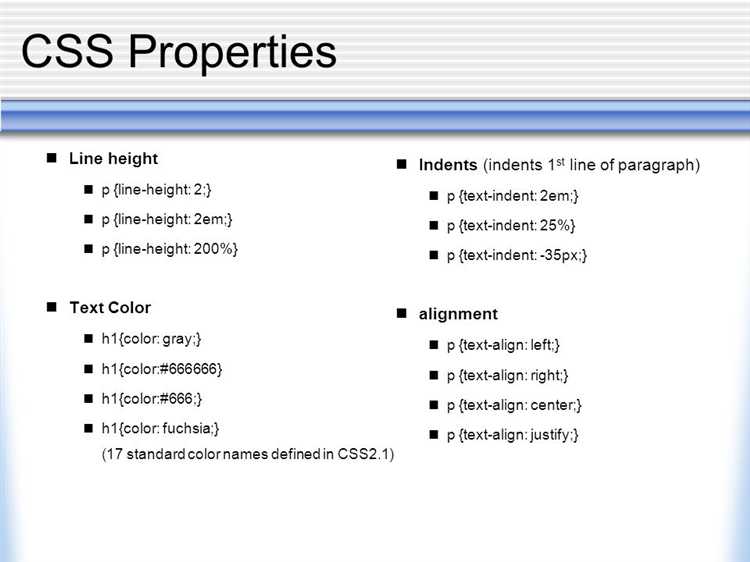
Для изменения толщины шрифта в CSS можно использовать свойство font-weight, которое принимает числовые значения. Эти значения дают более точный контроль над толщиной шрифта, что может быть полезно для создания контраста и акцентов в тексте.
Значения толщины шрифта делятся на несколько диапазонов:
- 100 – самый тонкий стиль шрифта (например, для легких шрифтов в веб-дизайне).
- 200 – более тонкий, но с меньшей контрастностью.
- 300 – нормальный, часто используемый в качестве обычного текста.
- 400 – стандартное значение для большинства шрифтов (аналог обычного начертания).
- 500 – умеренно жирный шрифт, подходящий для акцентных элементов.
- 600 – жирный, используется для выделения важной информации.
- 700 – очень жирный шрифт, стандарт для большинства заголовков.
- 800 и 900 – максимально жирные стили, часто используемые для выражения силы или акцента.
Каждое число соответствует определенному весу шрифта, который зависит от самого шрифта. Важно отметить, что не все шрифты поддерживают все значения толщины. Например, шрифт Arial имеет меньше доступных вариантов, чем шрифт Roboto, который имеет большую вариативность.
Чтобы применить толщину шрифта с использованием числовых значений, достаточно прописать их в свойстве font-weight. Например:
h1 {
font-weight: 700;
}
Рекомендуется использовать числа в пределах от 100 до 900, чтобы сохранить баланс между читаемостью и стилистическими особенностями текста. Кроме того, для динамических и гибких решений часто используется font-weight: normal (для значения 400) или font-weight: bold (для значения 700), так как это гарантирует лучшую поддержку со стороны браузеров.
Для оптимальной работы с разными шрифтами и их вариантами, важно убедиться, что выбранный шрифт поддерживает требуемую толщину, иначе браузер может применить ближайший доступный вариант.
Как сделать шрифт толще с использованием @font-face
Для того чтобы сделать шрифт толще, можно использовать свойство CSS font-weight, но если вам нужно использовать нестандартный шрифт с различными толщинами, удобным решением будет использование директивы @font-face.
Директива @font-face позволяет подключить шрифт с различными толщинами, что даст больше гибкости при настройке внешнего вида текста. Важно, чтобы у вас были доступны различные версии шрифта с разными значениями жирности, такие как нормальная (400), полужирная (700) и так далее.
Пример подключения шрифта с различными толщинами с помощью @font-face:
@font-face {
font-family: "MyCustomFont";
src: url("fonts/mycustomfont-regular.woff2") format("woff2"),
url("fonts/mycustomfont-regular.woff") format("woff");
font-weight: 400;
}
@font-face {
font-family: "MyCustomFont";
src: url("fonts/mycustomfont-bold.woff2") format("woff2"),
url("fonts/mycustomfont-bold.woff") format("woff");
font-weight: 700;
}
После этого в CSS вы сможете применять шрифт с нужной жирностью:
h1 {
font-family: "MyCustomFont", sans-serif;
font-weight: 700; /* Используется полужирная версия */
}
p {
font-family: "MyCustomFont", sans-serif;
font-weight: 400; /* Используется обычная версия */
}
Чтобы не создавать отдельные файлы для каждой толщины шрифта, можно использовать один файл шрифта с поддержкой разных жирностей через ключ font-weight. Однако, если вы хотите добиться максимальной производительности и гибкости, лучше подключать шрифты с различными толщинами отдельно.
Следует помнить, что не все шрифты поддерживают разные значения жирности. Поэтому важно сначала проверить, какие веса доступны в конкретном шрифте. Для этого можно просмотреть документацию к шрифту или проверить его возможности через инструменты разработчика в браузере.
Применение свойства text-shadow для создания эффекта утолщения
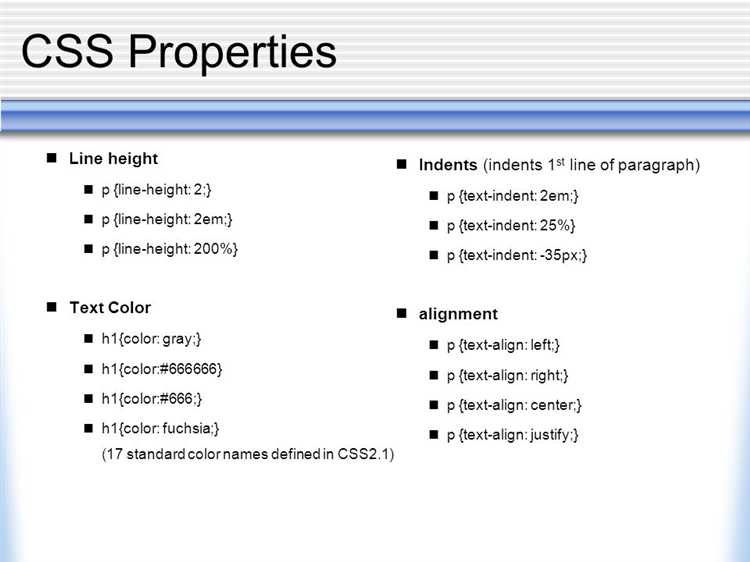
Свойство text-shadow в CSS может быть использовано для создания визуального эффекта утолщения шрифта. Это достигается за счет наложения теней на текст, что делает его более выраженным и «тяжелым». Теневые эффекты, применяемые с правильными параметрами, могут имитировать утолщение, добавляя объем и глубину.
Для этого достаточно установить несколько теней, сдвигая их в разные направления. Пример простого применения:
h1 {
text-shadow: 2px 2px 4px rgba(0, 0, 0, 0.2), -2px -2px 4px rgba(0, 0, 0, 0.2);
}В этом примере текст получает две тени, расположенные в противоположных направлениях. Благодаря этому шрифт выглядит более насыщенным. Важно не переборщить с размерами теней, чтобы не потерять читаемость текста.
Для достижения более выраженного эффекта утолщения рекомендуется использовать более плотные и темные тени. Например, если тень имеет черный цвет и размыта на 4 пикселя, текст будет казаться более «толстым». Чтобы усилить контраст, можно увеличить размытость или добавить несколько теней с разными смещениями.
h1 {
text-shadow: 3px 3px 5px rgba(0, 0, 0, 0.5), -3px -3px 5px rgba(0, 0, 0, 0.5);
}Такой подход позволяет добиться эффекта более плотного шрифта без изменения его фактической толщины. Эффект будет особенно заметен при работе с крупным текстом, где тени придают дополнительную текстуру и плотность.
Важный момент: сочетание text-shadow с другими свойствами, такими как font-weight, может быть использовано для достижения комбинированного эффекта, когда утолщение шрифта дополняется глубиной, создаваемой тенями.
Как комбинировать несколько шрифтов с разной толщиной

Комбинирование нескольких шрифтов с разной толщиной в CSS позволяет создавать визуальные акценты и улучшать восприятие текста. Используя свойства font-weight и семейства шрифтов, можно добиться эффектных и читаемых комбинаций.
Основной принцип заключается в правильном сочетании шрифтов с разной толщиной, чтобы текст был гармоничным и легко воспринимаемым. Важно не перегружать страницу контрастными стилями, а добиваться естественного баланса между элементами.
Для начала стоит определить, какие шрифты будут использоваться. Лучше всего сочетать шрифты с различными стилями начертания, например, один с нормальной толщиной, а другой – с более жирной. Также следует учитывать, что не все шрифты поддерживают полный диапазон толщин.
Пример использования нескольких шрифтов с разной толщиной:
h1 {
font-family: 'Roboto', sans-serif;
font-weight: 700; /* Жирный шрифт */
}
p {
font-family: 'Open Sans', sans-serif;
font-weight: 400; /* Обычный шрифт */
}
Здесь шрифт для заголовков – жирный (700), а для обычного текста – нормальный (400). Важно выбирать такие шрифты, которые одинаково хорошо смотрятся в разных начертаниях.
При комбинировании шрифтов с разной толщиной стоит обратить внимание на следующие моменты:
- Выбор шрифтов, которые дополняют друг друга по стилю и структуре.
- Использование свойств font-weight для регулировки толщины текста. Важно, чтобы шрифт поддерживал несколько вариантов начертаний.
- Тестирование читаемости на разных устройствах и экранах.
Для оптимального результата, можно использовать веб-шрифты с возможностью динамической загрузки, чтобы гарантировать, что они будут отображаться одинаково на разных устройствах.
Пример комбинирования шрифтов с разной толщиной с использованием Google Fonts:
@import url('https://fonts.googleapis.com/css2?family=Roboto:wght@400;700&family=Open+Sans:wght@400;600&display=swap');
h1 {
font-family: 'Roboto', sans-serif;
font-weight: 700; /* Жирный */
}
p {
font-family: 'Open Sans', sans-serif;
font-weight: 400; /* Обычный */
}
С использованием подходящих шрифтов и толщин можно создавать стильные и профессионально выглядящие страницы, не перегружая их лишними декоративными элементами.
Проблемы с отображением толстых шрифтов на разных устройствах

Неоптимизированные шрифты – одна из причин таких проблем. Не все шрифты поддерживают различные начертания, такие как «bold» или «bolder». На устройствах с ограниченной поддержкой шрифтов, CSS-свойства вроде font-weight могут приводить к визуальным артефактам. В таких случаях рекомендуется использовать шрифты с несколькими весами, что позволит браузеру корректно отобразить нужную толщину.
Рендеринг шрифтов на разных устройствах тоже может создавать трудности. На устройствах с Retina-дисплеем или аналогичными экранами шрифты могут выглядеть заметно толще, чем на экранах с низким разрешением, даже если вы применяете одно и то же начертание. Чтобы избежать этих проблем, стоит учитывать устройства с высоким разрешением и использовать технику @font-face для подключения нужных шрифтов в разных качествах (например, с разным DPI).
Проблемы с шрифтами могут проявляться и в зависимости от операционной системы: на Windows шрифты часто рендерятся с меньшими размерами и менее выразительными толщинами, чем на macOS или Linux. Это связано с различиями в механизмах рендеринга шрифтов, что может повлиять на восприятие толщины. Для более стабильного отображения стоит тщательно тестировать шрифты на разных ОС и устройствах.
Подбор шрифта и его весов имеет важное значение. Если шрифт слишком толстый на одном устройстве, а на другом – слишком тонкий, можно рассмотреть возможность использования font-weight в диапазоне от 100 до 900, чтобы контролировать степень жирности. Также не забывайте о fallback- шрифтах, чтобы избежать визуальных проблем, если основной шрифт не поддерживается на каком-то устройстве.
Сетевые шрифты иногда не загружаются должным образом, что может привести к их отсутствию или искажению. Чтобы минимизировать подобные риски, используйте шрифты, доступные для скачивания и храните локальные копии, или применяйте техники, такие как font-display: swap;, для улучшения отображения текста до загрузки шрифта.
Вопрос-ответ:
Как сделать шрифт более толстым в CSS?
Для того чтобы сделать шрифт толще в CSS, можно использовать свойство `font-weight`. Это свойство позволяет изменить толщину текста, выбирая значения от 100 (тонкий) до 900 (самый жирный). Например, для обычного текста можно указать `font-weight: bold;`, чтобы сделать шрифт жирным. Если же нужно выбрать промежуточный вариант, можно использовать числовые значения, такие как `font-weight: 600;` или `font-weight: 700;` для создания шрифта средней толщины.
Есть ли другие способы изменить толщину шрифта, кроме использования `font-weight`?
Да, кроме свойства `font-weight`, можно использовать CSS-свойство `text-shadow` для создания эффекта утолщения шрифта. Например, если добавить тень к тексту, она может визуально увеличить толщину символов. Пример кода: `text-shadow: 2px 2px 4px rgba(0, 0, 0, 0.5);`. Однако этот метод не всегда будет подходить, если требуется точная регулировка толщины шрифта, так как тени не всегда дают такой же эффект, как изменение веса шрифта.
Можно ли задать нестандартную толщину шрифта с помощью CSS?
Да, можно. В CSS для свойства `font-weight` можно использовать числовые значения от 100 до 900, где 400 соответствует нормальному весу, а 700 — это жирный шрифт. Однако для некоторых шрифтов могут быть доступны не все значения толщины. В этом случае шрифт будет автоматически подстраиваться под доступные веса. Если вам нужен шрифт с нестандартной толщиной, вы также можете использовать другие инструменты, такие как веб-шрифты через сервисы типа Google Fonts, где можно найти шрифты с дополнительными стилями и толщинами.
Какой шрифт будет выглядеть более толстым в CSS — без засечек или с засечками?
Шрифты без засечек (санс-сериф) обычно выглядят более жирными и плотными, чем шрифты с засечками (сериифные шрифты) при одинаковых значениях толщины. Это связано с тем, что шрифты без засечек имеют более четкие и ровные линии, что придает им более выраженный и «тяжелый» вид. Если вы хотите, чтобы текст выглядел более массивным и толстым, лучше использовать шрифты без засечек, такие как Arial, Helvetica или Open Sans, и увеличить значение `font-weight` для достижения нужного эффекта.